Google Analytics 4(GA4)で何がわかる?実際の使い方とデータ分析について

前回は、Google Analytics 4(以下、GA4)の概要や初期設定の手順について解説しました。そちらの記事をまだ見ていないという方は、ぜひ『Google Analytics 4(GA4)の概要と初期設定の手順をご紹介します』と言う記事を先にご参照ください。
前回の記事でもご紹介していますが、スマートホンの爆発的な普及を要因として、インターネットユーザーの行動が大きな変化を見せるようになっています。そのため、従来のアナリティクスでは、ユーザーのサイト内での行動を正確につかむことが難しくなってきたことから、GA4が新たに開発されたという背景があります。つまり、GA4による分析は、これまでのアナリティクスとは計測ポイントが大きく異なっており、はっきり言うと全く別物の分析ツールと考えておいた方が良い面もあるのです。
現状は、旧アナリティクスとGA4を併用できる環境にありますので、各企業のWeb担当者さんは特に不便はないと感じているかもしれませんね。ただ、将来的にはGA4に置き換わり、旧アナリティクスのサービスは終了すると予想されていますので、今からでもGA4の詳細な設定方法と分析ポイントについてしっかりと学んでおくべきだと思います。
そこでこの記事では、前回よりももう少しテクニカルな部分を応用編として解説していきます。

関連リンク
Google Analytics 4(GA4)の概要と初期設定の手順をご紹介します
今の時代、どのような業種の企業でもWebサイトを構築し、インターネットを活用した集客、販売が必要不可欠になっています。そのため、現在では、開業に合わせてWebサイトの制作を行うのが一般的なのですが、せっかく制作するWeb […]
GA4のイベント・コンバージョン設定について
前回の記事は、サーチコンソールとの連携までを解説しています。ここでは、GA4で行っておきたいイベント・コンバージョン設定について解説していきます。
GA4は、基本設定が完了すれば、自動でデータの蓄積は行ってくれます。ただ、サイトごとに適切に活用していくことを考えると、「イベント」や「コンバージョン」はきちんと設定しておいた方が良いです。
GA4のイベントの種類について
GA4では、以下の4タイプのイベントがあります。
| イベントのタイプ | 事前設定の有無 | 代表的なイベント |
|---|---|---|
| 自動で収集されるイベント | 自動なので不用 | ・page_view(ページビュー) ・first_visit(初回訪問) |
| 測定機能の強化イベント | 自動なので不用 | ・scroll(スクロール) ・click(サイトからの離脱クリック) |
| 推奨イベント | 手動で設定 | ・purchase(購入完了) ・login(ログイン) |
| カスタムイベント | 手動で設定 | ・計測したいものを自由に設定 |
GA4には上記の4タイプのイベントが存在します。以下でもう少し詳しく解説しておきましょう。
①自動で収集されるイベント
これは、GA4のタグを設置することで、自動的に収集が開始されるイベントになります。代表的なものは、ユーザーの「ページビュー」や「初回訪問」などになります。
なお、公式ヘルプの「[GA4] 自動的に収集されるイベント」で、自動収集されるイベントが一覧で紹介されています。ぜひ確認しておきましょう。
②測定機能の強化イベント
「測定機能の強化イベント」とは、プロパティ設定で計測をONにすると収集されるイベントです。
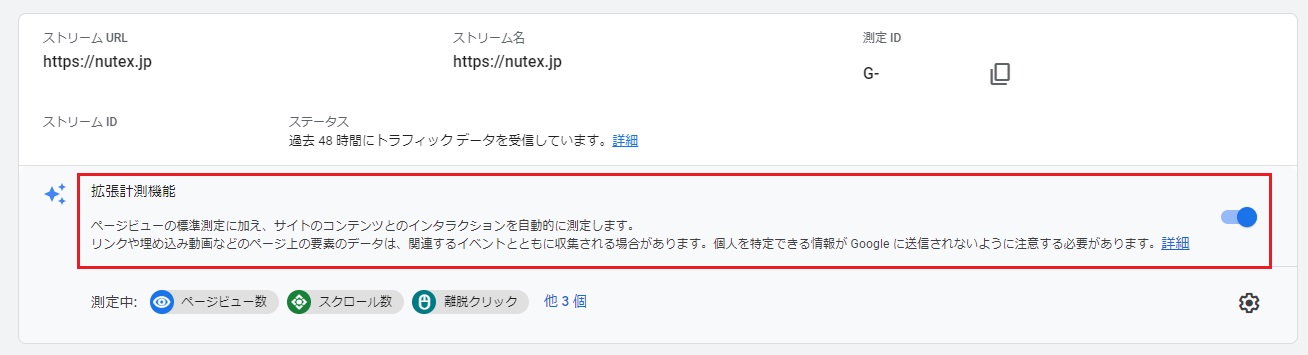
前回の記事の通りプロパティ設定を行っていけば、上記のように「ON」の状態になっているはずです。これがONになっていれば、「スクロール」や「離脱クリック」「動画閲覧」などが自動で収集されるようになります。その他のイベントは、公式ヘルプに一覧で掲載されています。
> 公式ヘルプ「測定機能の強化イベント」
③推奨イベント
「①自動で収集されるイベント」「②測定機能の強化イベント」以外で、イベントの計測をしたい場合、手動でイベントの実相を行います。なお、イベントを計測するためのトリガーは、Googleが定義したイベントパラメーターを使用しなければならないので、設定できるイベントには限りがあります。イベントは、「purchase(購入完了)」や「login(ログイン)」などがあります。なお、その他のイベントや実際の設定については、以下の公式ヘルプを確認しておきましょう。
> 公式ヘルプ「UA の gtag.js が GA4 にマッピングされる仕組み」
> 公式ヘルプ「Google アナリティクスのイベントを測定する」
④カスタムイベント
カスタムイベントも、推奨イベント同様、手動で実装しますが、イベント・パラメーター名を自由に設定が可能です。
GA4でのイベントの設定について
イベントの設定については、公式ヘルプにて以下のように指摘されています。
イベントを実装する際のおすすめの方法
可能な場合は、イベントを自分で実装するのではなく、自動的に収集されるイベントと、測定機能の強化イベントを使用します。
必要なイベントが自動的に収集されておらず、測定機能の強化の一部として提供されていない場合は、実装する推奨イベントを探します。
(1)と(2)でニーズが満たされない場合にのみ、カスタム イベントを実装します。
ユニバーサル アナリティクスのプロパティで使用しているすべてのイベントのインベントリを作成して、自動的に収集されるイベントと測定機能の強化イベントによって、Google アナリティクス 4 プロパティでのこうしたニーズに対して対応できるかどうかを確認します。これらのイベントは、移行のために手動でコーディングする必要がないため、まず重点的に使用してください。
引用:公式ヘルプより
このように、基本的には自動で計測されるイベントを中心として、それでニーズが満たせないのであれば手動で計測イベントを設定するように推奨されています。なお、手動で設定する場合も、推奨イベントを優先し、それで足りない場合にカスタムイベントを設定するという順が推奨されています。
カスタムイベントは、イベント・パラメーター名ともに自由に設定できるなど、その自由度の高さが利点と思われがちですが、公式で設定されている推奨イベントはカスタムイベントには提供されない機能などが利用できる可能性もありますので、推奨イベントに該当している場合は推奨イベントを設定したほうが良いでしょう。
実際のイベント設定について
それでは、実際にイベントの計測を行うための設定手順も簡単にご紹介しておきます。旧アナリティクスでも、コンバージョンを計測するためには、設定が必要でした。GA4でも同様に、コンバージョン行動を計測するためにはイベントとして設定をしておく必要があります。
なお、イベントの設定などもGoogleタグマネージャーを利用する方法があるのですが、ここではGA4でイベントを作成する方法をご紹介しておきます。
STEP1 「イベントを作成」をクリック
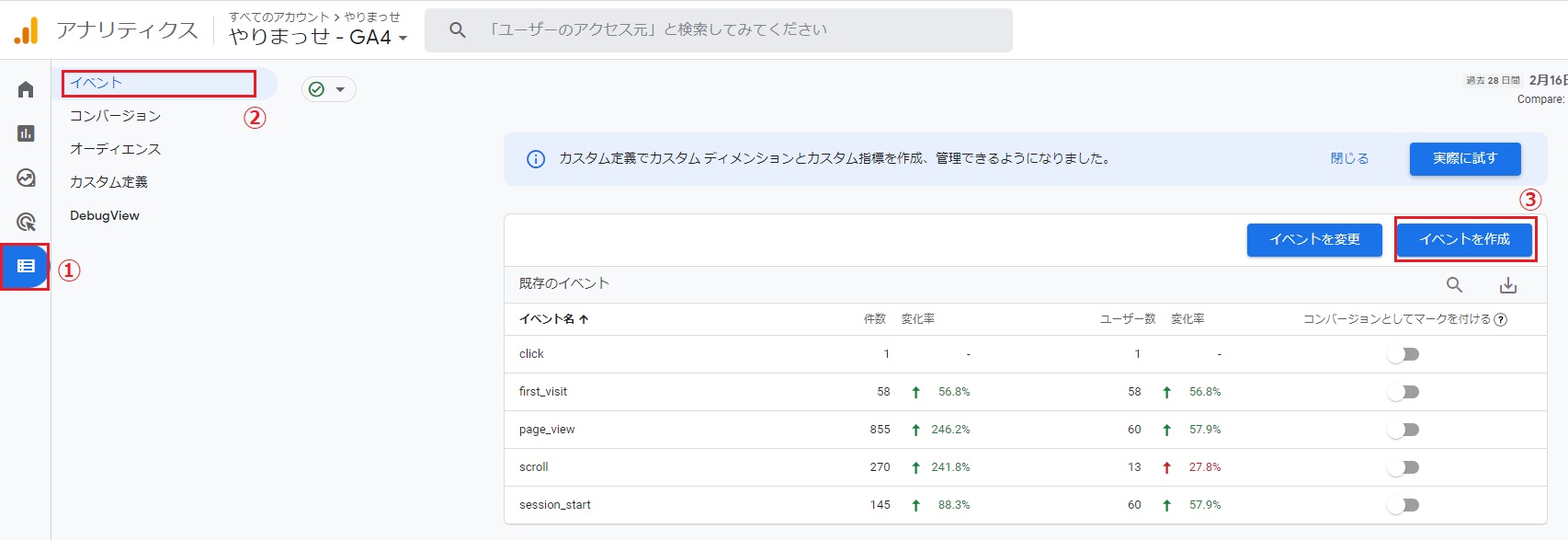
GA4のホーム画面から、設定を選択すると、上図のような画面が開きますので「イベントを作成」をクリックしてください。そうすると、カスタムイベントを作成できる画面が開きますので、「作成」と言うボタンをクリック。
STEP2 パラメーターの設定①
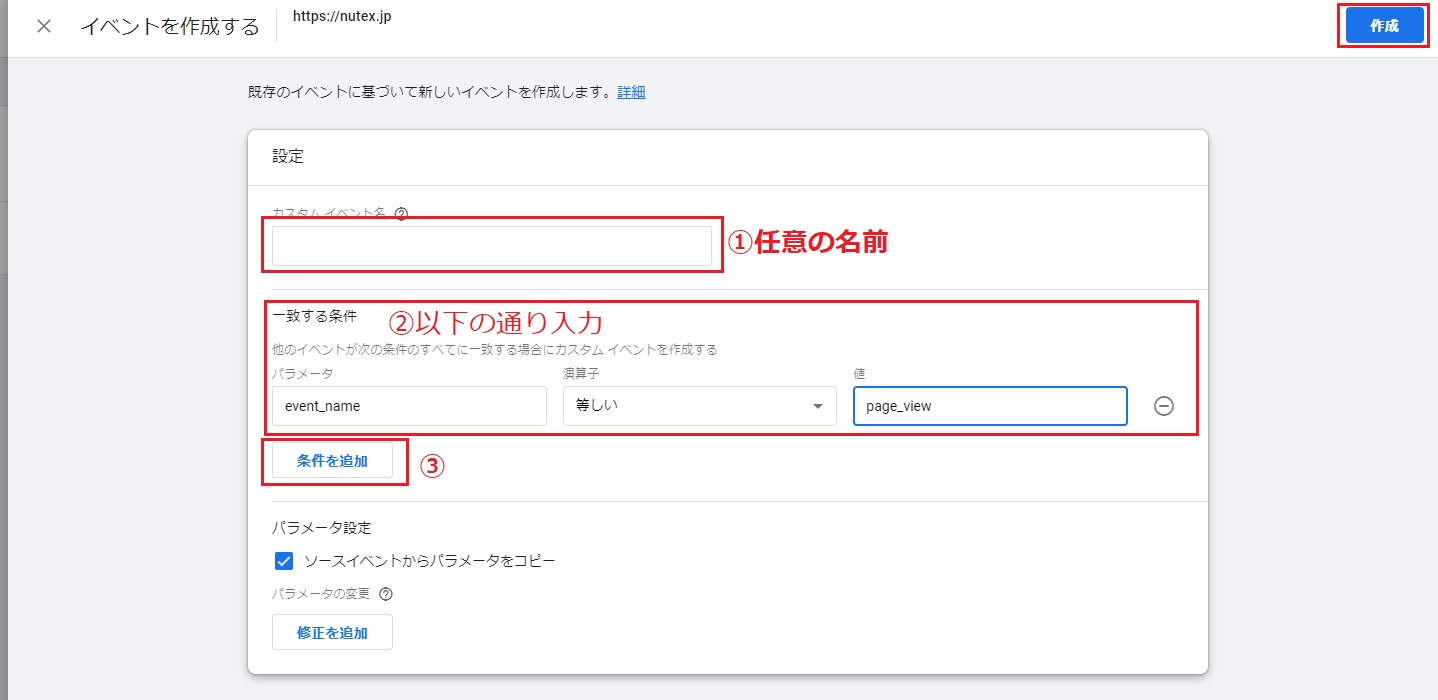
イベントの作成ボタンをクリックすると、上図のような画面が開きます。各部分に必要な項目を入力してください。ここでは仮に、問い合わせページの到達をイベントとして設定し、計測できるか確認しましょう。
①に関して、カーソルを合わせるとプルダウンが表示されますが、任意の名前を設定すれば問題ないです。パラメーターに関しては、「event_name」、拡張子「等しい」、値「page_view」としてください。
そして、さらなるパラメーターを追加するため「条件を追加」をクリックしてください。
STEP3 パラメーターの設定②
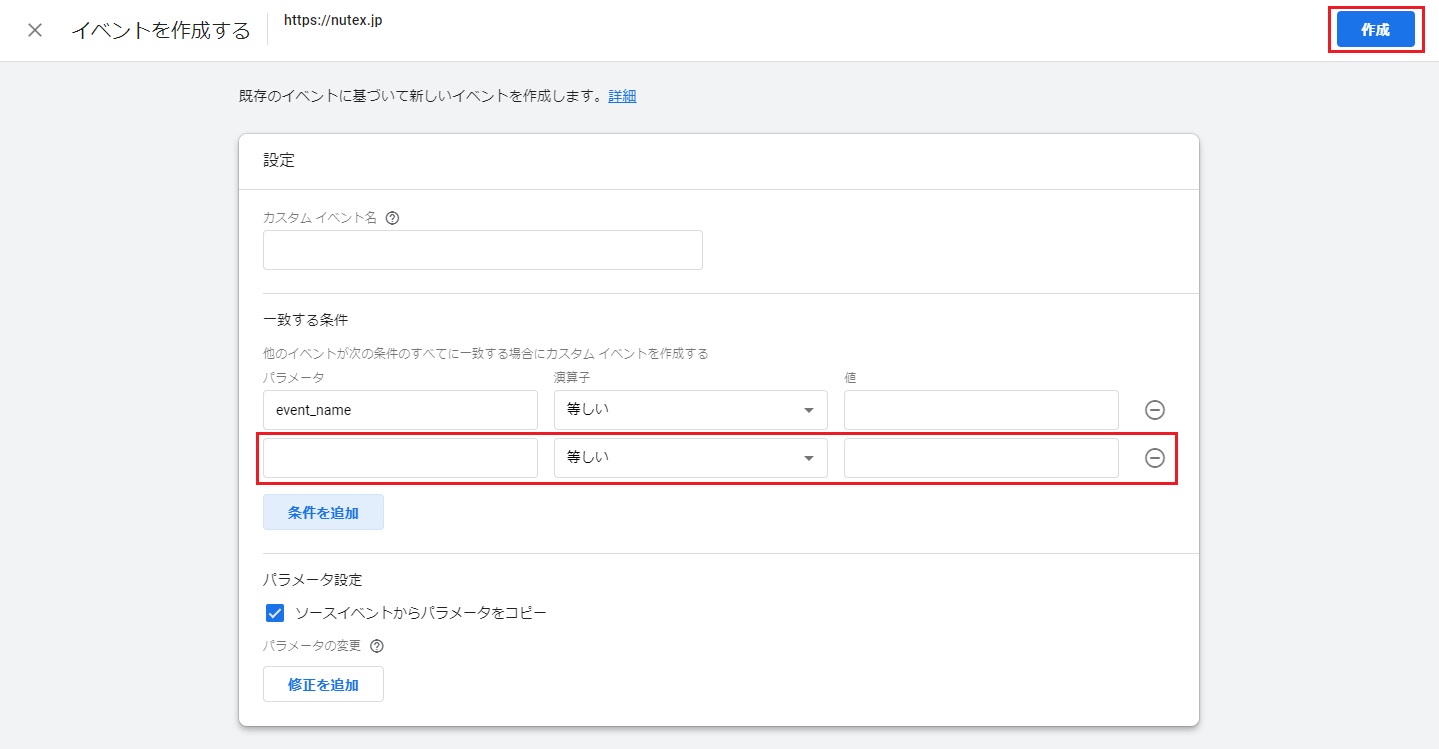
続いて、追加パラメーターを設定していきます。今回は、「問い合わせフォーム(https://nutex.jp/inquiry/)」に到達することを条件にしていますので、パラメーターは、「page_location」、演算子「含む」、値「計測したいURL(今回は”/inquiry/”に設定)」を入力し、最後に右上の保存をクリックすればOKです。
ここまでの設定で、イベントの設定は完了です。リアルタイム計測などで、カウントがとれているのかを確認し、とれていれば設定完了となります。なお、イベントレポート部分に追加されるには、数時間~1日程度かかりますので、ここまでの設定を完了したら、後日設定していくでも構わないと思います。
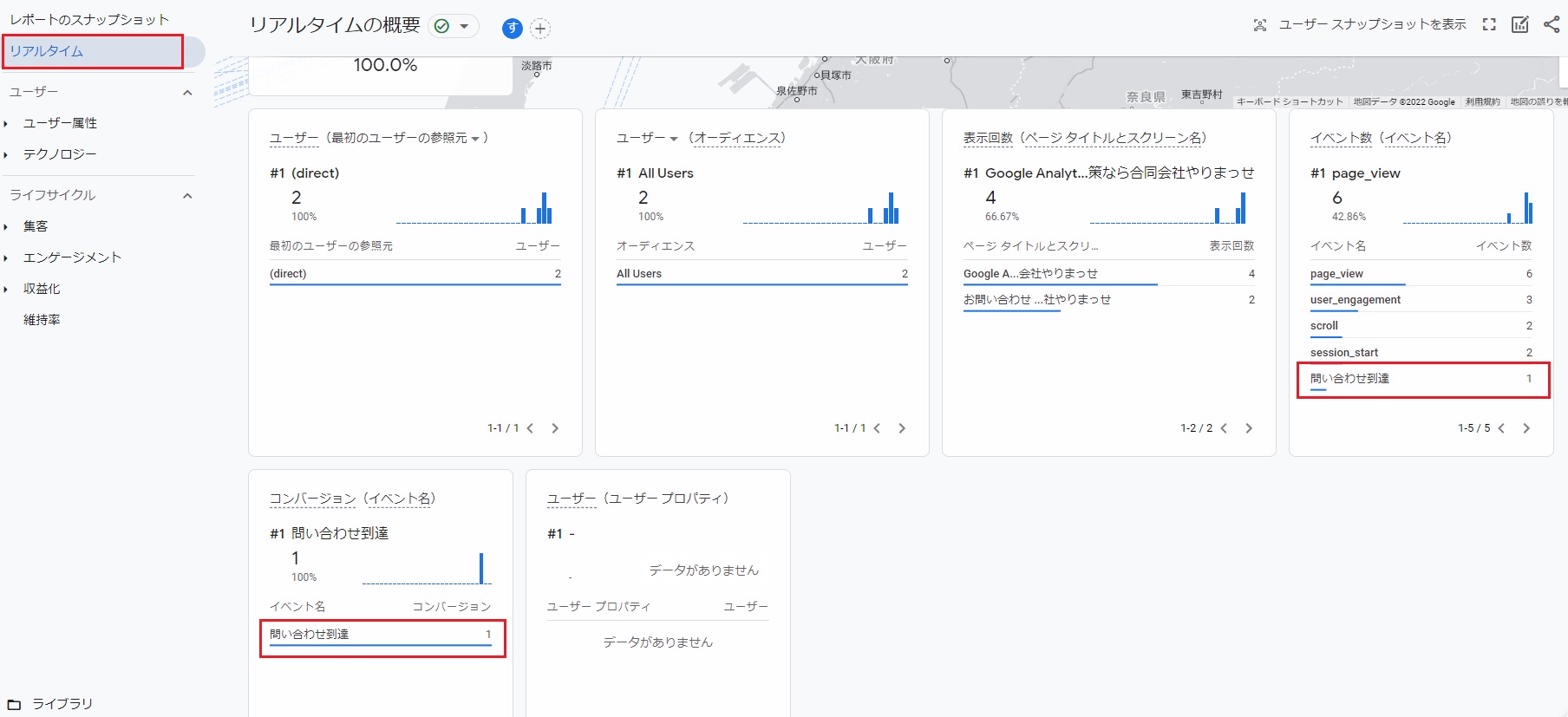
設定がきちんとできていれば、上記のようにリアルタイムの「イベント」や「コンバージョン」部分を確認してみましょう。設定したURLをスマホなどで開いて置き、計測ができていれば設定完了です。
なお、イベントの設定に関しては、GTMを利用することもできますので、またの機会に、利用頻度が高そうなイベントの設定方法について、GTMでの設定手順をご紹介したいと思います。
GA4の見方について
それではここからは、旧アナリティクスに慣れている方に向け、GA4で何が見えるようになったのかについても確認していきましょう。前回の記事でもご紹介したように、GA4では、旧アナリティクスとは計測ポイントがかなり変わっていますので、きちんと見方を押さえておかなければ、旧アナリティクスに慣れている方ほど戸惑ってしまうことになります。
GA4を使う場合には、以下の2つの使い方になります。
- ・デフォルトレポートをチェックする
- ・分析ハブを活用する
デフォルトレポートに関しては、従来のアナリティクスと同様、リアルタイム分析や蓄積されたデータからユーザーの行動を分析することが可能です。なお、GA4では、旧アナリティクスよりも計測できる項目が多くなっているので、このレポート結果を見るだけでも、多くの情報を得ることが可能です。
デフォルトレポートでチェックできる数値は以下のような物があります。
- ・リアルタイム
- ・集客
- ・エンゲージメント
- ・収益化
- ・維持率
- ・ユーザー属性
- ・テクノロジー
- ・コンバージョン
- ・イベント
- ・DebugView
「リアルタイム」や「集客」、「コンバージョン」などと言った項目については旧アナリティクスにもあったので皆さんもご存知かと思います。ただし、「エンゲージメント」や「テクノロジー」といった項目がGA4から新たに登場した計測項目となります。
GA4の設定が完了したら、ひとまずは各計測ポイントについて一通り確認してみると良いでしょう。いくつかのポイントについて、以下でご紹介しておきます。
エンゲージメント
GA4で新たに追加されたエンゲージメントでは、ページ別の平均セッション時間やイベントの発生回数などが確認できます。
イベントについては、「page_view」や「session_start」など、自動計測されるさまざまな項目の他、カスタムで設定した項目なども表示されます。なお、「エンゲージメント」ページで「イベント」を選択すると、「サイト内で最もエンゲージメント率が高いページ」を降順でデータを表示することができます。この部分では、平均滞在時間なども同時に確認できますので、「エンゲージメント率は高いものの、ユーザーがすぐに離脱してしまうページ」と言った感じで、改善が必要なページの特定が可能です。
テクノロジー
テクノロジーは、自社サイトにアクセスするユーザーが利用しているブラウザや、デバイスタイプの確認が可能です。
GoogleがMFIへの強制移行を発表したことにより、webサイト運営者のターゲットユーザーがモバイルユーザーに変わりつつあると言われていますが、業種などによってはデスクトップからのアクセスがいまだに多いサイトも少なくありません。
テクノロジーを確認することによって、どのような施策をどういったデバイスユーザーに向けて行えば良いのかなども推測することができます。
その他にもさまざまな計測ポイントがありますので、使い方を考えてみましょう。
なお、分析ハブに関しては、自社サイトで計測したい指標・ユーザー行動などに関して、カスタムレポートを作ることができる機能です。この部分に関しては、今後追記していきたいと思います。
まとめ
今回は、前回のGoogle Analytics 4(GA4)の初期設定に引き続いて、実際に運用する場合に行っておきたいイベント設定などについて解説してきました。今までアナリティクスを本格的に運用していなかった方であれば、今回の記事の内容ですら少し難しく感じたかもしれませんね。
なお、イベントの設定やコンバージョンの計測に関しては、各サイトごとに全く異なると思いますので、ここではサラッと流す感じでご紹介しています。今後、Googleタグマネージャーを用いたイベント設定方法の手順をもう少し詳しくご紹介しようと思っていますので、もうしばらくお待ちください。
ホームページは、綺麗なデザインのものを作る事や継続的に対象顧客に有用なコンテンツを投稿していくことが非常に重要です。しかし、公開しているホームページやコンテンツが本当に自社の売り上げに有効に働いているのかは、きちんと分析していかなければいけません。例えば、投稿したコンテンツにたくさんのアクセスがあるものの、問い合わせは一向に増えない…と言う場合、どこでユーザーが離脱しているのかを分析し、フォームやサービス詳細に推移してもらうための調整を加えなければならないでしょう。こういった分析を行えるのがGoogleが提供しているこのツールですので、何が分析できるのか、また自分が計測したい情報をどのように設定すれば良いのかぐらいは勉強しておくのがオススメです。

関連リンク
GA4でのコンバージョン計測は、タグマネージャーを使うと設定が簡単!
以前、このサイト内で「Google Analytics 4(GA4)」の初期設定方法などをご紹介しました。従来のアナリティクスとはかなり変更点がありますので、記事公開直後からかなりの数のアクセスがあるようです。そして、サ […]









